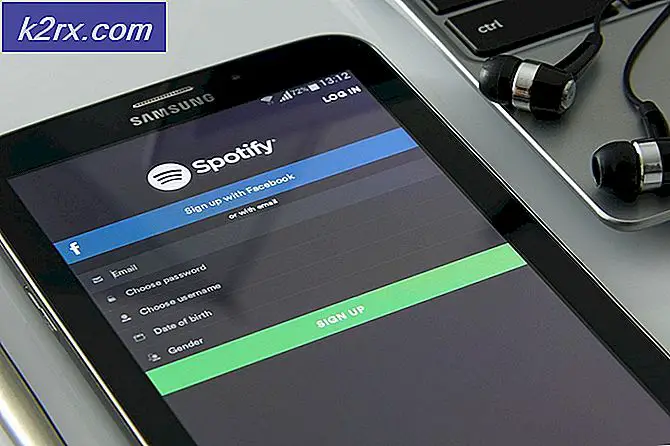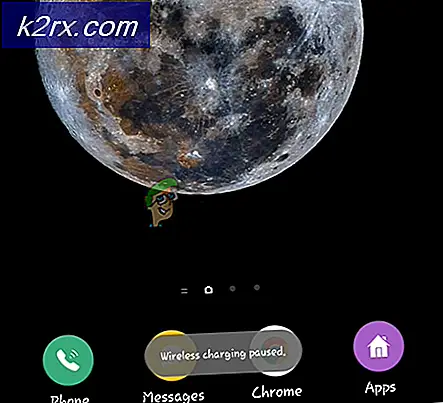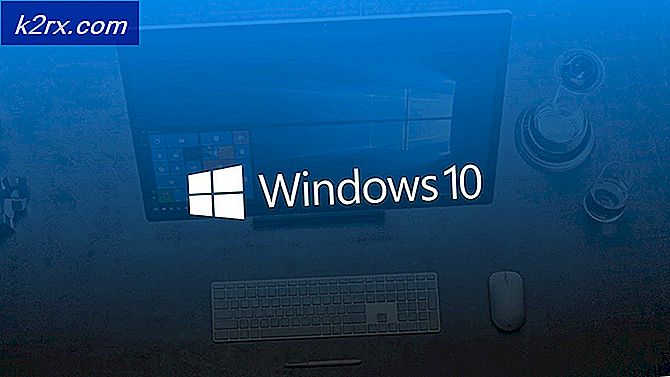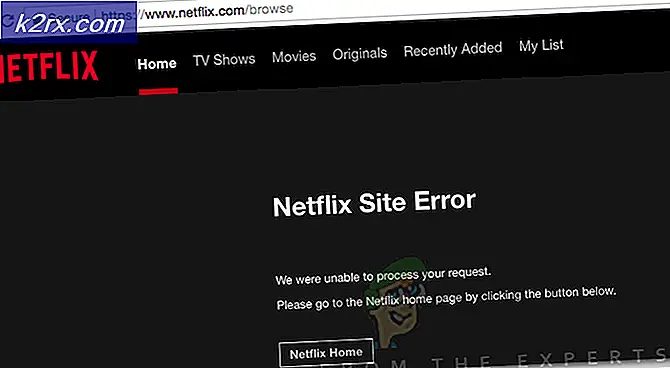Cách lưu công việc của bạn trên Adobe Illustrator ở các định dạng khác nhau
Làm việc trên Adobe Illustrator là một cách tuyệt vời để tạo các thiết kế của bạn. Và vì bạn đang sử dụng Adobe Illustrator vì nhiều lý do khác nhau, giờ đây bạn có thể lưu từng tệp ở một định dạng khác nhau. Trong khi tệp định dạng AI sẽ mở trong Adobe Illustrator, các định dạng khác thường được sử dụng để lưu tệp Adobe Illustrator là JPEG và PNG. Ví dụ: giả sử bạn đã tạo một biểu trưng trên Adobe Illustrator và bây giờ cần gửi một hình ảnh về biểu trưng cho khách hàng của bạn trên Fiverr. Bạn sẽ lưu logo này ở ba định dạng sau. Nơi khách hàng có thể mở tệp AI bằng Adobe Illustrator. Phiên bản JPEG sẽ mở giống như một hình ảnh bình thường. Và đối với PNG, logo sẽ xuất hiện mà không có nền để bạn có thể sử dụng logo này làm hình mờ trên các hình ảnh khác.
Cách lưu tệp ở định dạng AI trên Adobe Illustrator
Định dạng mặc định của Adobe Illustrator là định dạng Ai. Lưu bất kỳ tác phẩm nào của bạn ở định dạng AI nên là bước đầu tiên của bạn, trước khi lưu nó ở bất kỳ định dạng nào khác. Điều này giống như bảo mật công việc của bạn một lần và mãi mãi để bạn luôn có thể mở tệp AI này trong tương lai để chỉnh sửa hoặc thực hiện các thay đổi nhỏ trong thiết kế. Đây là cách bạn có thể lưu tệp Adobe Illustrator ở định dạng AI (là định dạng mặc định để lưu bất kỳ tệp nào trên Adobe Illustrator).
- Sau khi bạn thiết kế xong, hãy chuyển đến tab Tệp trên thanh công cụ trên cùng. Tab đầu tiên, đó là. Nhấp vào đây và từ danh sách thả xuống xuất hiện, bạn cần nhấp vào tab cho 'Lưu dưới dạng'.
- Khi bạn nhấp vào Lưu dưới dạng, như chúng ta đã làm ở bước trước, một cửa sổ sẽ mở ra trên màn hình, cửa sổ này sẽ hiển thị cho bạn công việc đã lưu trước đó của bạn. Tại đây, tab thứ hai ở cuối cửa sổ, dưới tab dành cho Tên tệp, với mũi tên hướng xuống, bạn sẽ thấy định dạng hiện tại của tệp. Lưu dưới dạng Loại, hiện đang ở Adobe Illustrator ‘* .AI). Đây là định dạng để mở một tệp ở dạng nguyên bản và thô nhất.
- Trong trường hợp đây không phải là loại mặc định khi bạn nhấp vào Lưu dưới dạng, bạn luôn có thể nhấp vào mũi tên hướng xuống để chọn loại định dạng AI.
- Đây là cùng một danh sách thả xuống có thể được sử dụng để lưu tác phẩm của bạn ở định dạng PDF, được đề xuất khi bạn phải trình bày tác phẩm của mình cho ai đó ở định dạng bản mềm.
Cách lưu tệp ở định dạng JPEG / PNG trên Adobe Illustrator
Bạn có thể ngạc nhiên khi thấy rằng không có tùy chọn nào cho PNG hoặc JPEG ở đây. Đối với Adobe Illustrator, quá trình lưu tác phẩm của bạn từ Adobe Illustrator ở định dạng PNG và JPEG hoàn toàn khác với Adobe Photoshop. Đối với Adobe Photoshop, bạn sẽ tìm thấy tùy chọn cho PNG và JPEG trong danh sách thả xuống cho loại tệp, nhưng đối với Adobe Illustrator, chúng tôi sẽ không tìm thấy các định dạng này trong phần loại tệp như chúng ta đã thấy ở bước thứ ba như đã đề cập ở trên. Đối với điều này, bạn sẽ phải đi qua một kênh khác. Thực hiện theo các bước như được đề cập bên dưới.
- Quay lại bước một. Chuyển đến tab Tệp, đây là tab đầu tiên trên thanh công cụ trên cùng. Và tại đây, thay vì nhấp vào Lưu dưới dạng, bạn sẽ nhấp vào tùy chọn cho ‘Xuất…’ như thể hiện trong hình dưới đây.
- Một cửa sổ tương tự, hiển thị công việc đã lưu trước đó của bạn sẽ mở ra. Nơi bạn sẽ sử dụng các mũi tên hướng xuống để thay đổi tên và thay đổi loại tệp.
- Khi bạn nhấp vào mũi tên hướng xuống cho loại tệp, bạn sẽ thấy tất cả các tùy chọn này như được hiển thị trong hình ảnh bên dưới.
- Bạn có thể thấy tiêu đề loại định dạng cho JPEG và PNG. Bạn cần nhấp vào loại bạn muốn lưu công việc của mình.
- Khi bạn lưu hình ảnh ở định dạng PNG hoặc JPEG, bạn nên chọn tab thứ cho 'Sử dụng bảng vẽ'. Nếu bạn không sử dụng tùy chọn này, tất cả tác phẩm của bạn, nếu nằm trên nhiều bản vẽ nghệ thuật, sẽ xuất hiện trên một hình ảnh duy nhất, thay vì các hình ảnh khác nhau. Để làm cho lựa chọn của bạn cụ thể hơn, sau khi chọn Sử dụng bảng vẽ, bạn cần chọn phạm vi để tất cả bảng vẽ của bạn được lưu dưới dạng hình ảnh riêng biệt.
- Tiếp theo, Adobe Illustrator sẽ hỏi bạn thêm chi tiết về tác phẩm của bạn để nó có thể được lưu vào các tùy chọn phù hợp.